Les images brutes que vous enregistrez avec votre smartphone ou votre appareil photo numérique ne seront pas enregistrées au format de fichier WebM. Cependant, certains enregistreurs d'écran et de webcam peuvent capturer des vidéos dans ce format, ce qui signifie que vous aurez besoin d'une application de montage vidéo pour traiter les vidéos WebM.
Trouver une application de montage vidéo que vous pouvez utiliser gratuitement et qui prend en charge ce format de fichier vidéo peut être une tâche ardue. C'est pourquoi nous avons parcouru Internet à la recherche des meilleurs éditeurs vidéo WebM gratuits vous pouvez utiliser en ligne ou sur votre ordinateur de bureau. Voici ce que nous avons trouvé.
- Partie 1 :Meilleurs éditeurs vidéo WebM en ligne
- Partie 2 :Meilleurs éditeurs vidéo WebM de bureau gratuits
- Partie 3 :Comment éditer une vidéo WebM avec Filmora ?
Le montage de vidéos sur Internet présente des défis, car la plupart des éditeurs de vidéos en ligne n'offrent qu'un ensemble limité d'outils de montage vidéo. Même ainsi, les logiciels de montage vidéo que nous avons présentés dans cet article vous offrent toutes les options de montage vidéo dont vous aurez besoin pour peaufiner vos vidéos WebM avant de les publier sur les réseaux sociaux ou de les télécharger sur votre site Web. Jetons un coup d'œil à certains des meilleurs éditeurs vidéo WebM en ligne .
Partie 1 :6 meilleurs éditeurs vidéo WebM en ligne
La complexité des tâches de montage vidéo que vous souhaitez effectuer est le meilleur moyen de déterminer quel éditeur vidéo WebM en ligne vous devez utiliser. Donc, si vous souhaitez créer des vidéos WebM dans un style particulier, vous devez choisir une application de montage vidéo en ligne qui vous permet de faire bien plus que simplement rogner ou redimensionner un clip vidéo. Voici les cinq meilleurs éditeurs vidéo WebM en ligne que vous pouvez utiliser gratuitement.
1. Media.io
Prix : gratuit, le prix commence par un abonnement de 9,99 $ par mois
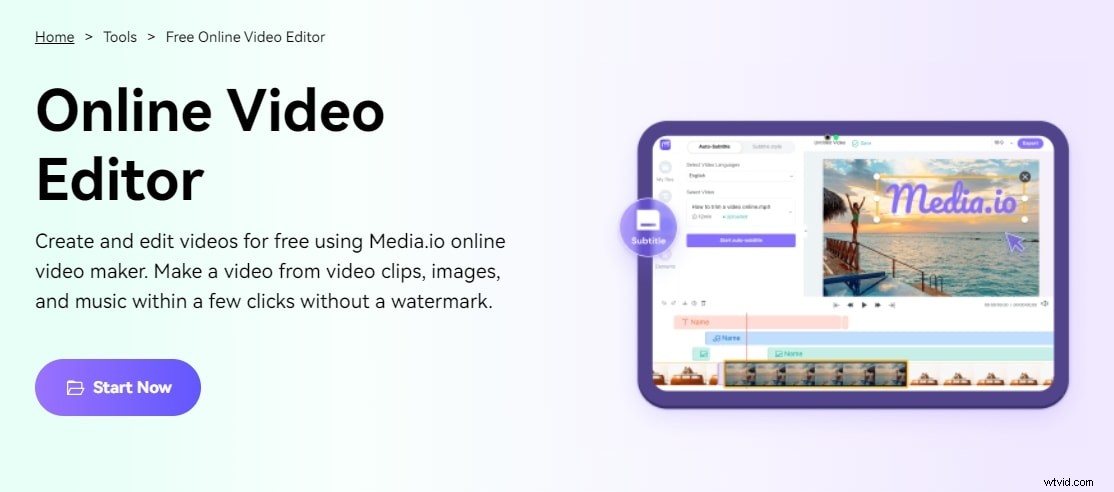
Les solutions créatives et personnalisées nécessitent des outils bien équipés - et l'éditeur vidéo en ligne Media.io vous fournit exactement ce dont vous avez besoin à portée de main. Il est possible de convertir, compresser et éditer des fichiers audio, image et vidéo à l'aide de cet outil Web, et il prend en charge le format WebM.
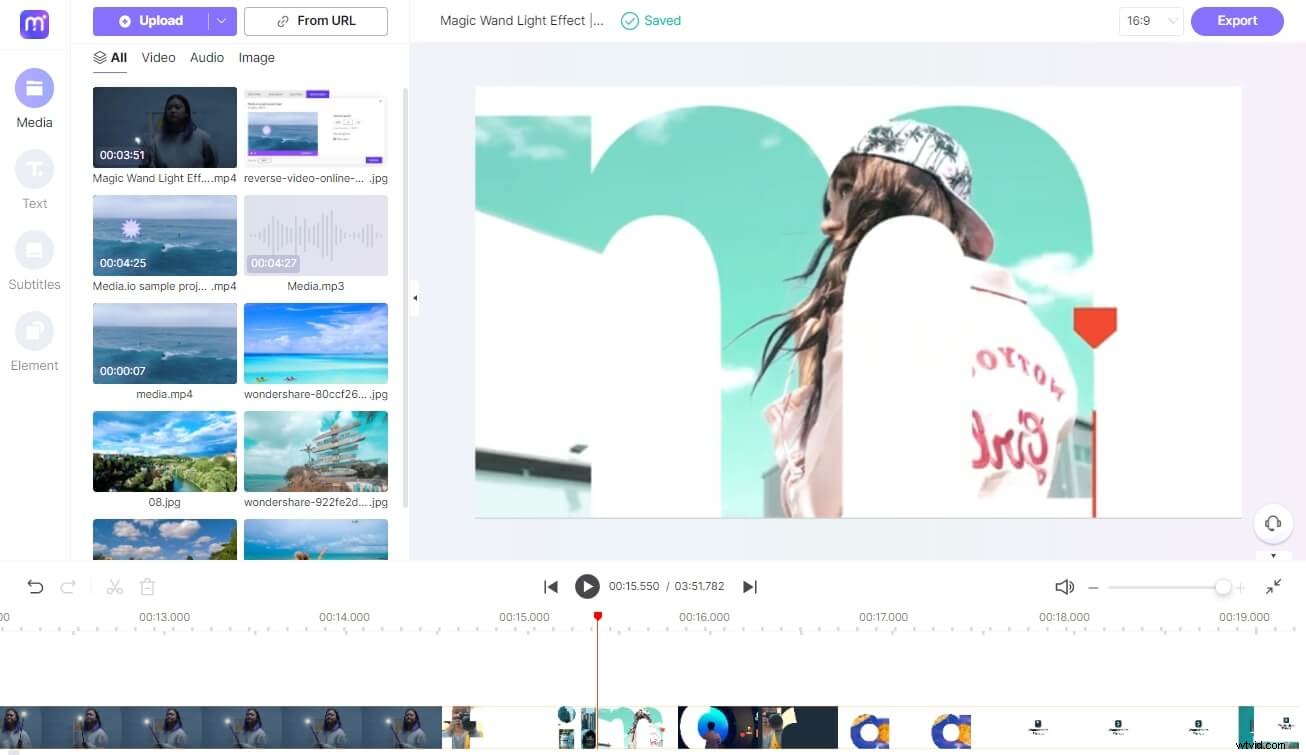
L'éditeur vidéo en ligne Media.io vous permet d'effectuer des opérations de montage vidéo simples telles que couper, rogner et faire pivoter la vidéo sur votre appareil dans différents formats tels que MKV, MP4, 3GP, etc. Si vous souhaitez télécharger la vidéo en plein écran sur votre réseau social, vous pouvez utiliser l'éditeur vidéo Media.io pour modifier le format d'image en carré, vertical ou horizontal.
Bien qu'aucun des fichiers que vous créez avec cet éditeur vidéo basé sur le Web ne soit filigrané, vous pourrez exporter des vidéos à une résolution de 1080p.
2. ClipChamp
Prix : Gratuit, les options de tarification commencent à 9,00 $ par mois
Avant de pouvoir commencer à éditer une vidéo WebM avec Clipchamp, vous devez d'abord créer un compte. Cet éditeur vidéo en ligne compte déjà plus de 7 millions d'utilisateurs enregistrés, ce qui en dit long sur ses capacités. Vous pouvez choisir parmi une large gamme de modèles vidéo entièrement personnalisables qui sont optimisés pour une utilisation sur différents réseaux sociaux et vous font gagner du temps pour effectuer vous-même les tâches de montage vidéo.
Clipchamp propose d'impressionnantes bibliothèques audio et vidéo que vous pouvez utiliser pour créer des bandes sonores ou comme source de séquences complémentaires pour vos vidéos WebM. La version gratuite de cet éditeur vidéo en ligne vous permet uniquement d'exporter des vidéos en résolution 480p et vous ne pouvez pas utiliser les séquences d'archives gratuitement.
3. WeVidéo
Prix : Gratuit, les options de tarification commencent à 4,99 $ par mois
Cette plate-forme de montage vidéo offre une large gamme d'options de montage vidéo, vous n'aurez donc que très peu de mal à transformer vos séquences enregistrées au format WebM en vidéos captivantes. Les outils de montage vidéo dont vous disposerez en fonction du modèle d'abonnement que vous souscrivez.
Avec la version gratuite de WeVideo, vous n'aurez que cinq minutes de temps de publication, vous ne pourrez pas exporter de vidéos WebM dans des résolutions supérieures à 480p et chaque vidéo que vous créerez sera filigranée. C'est pourquoi vous devez opter pour l'abonnement Power, Unlimited, Professional ou Business si vous voulez que vos vidéos WebM se démarquent vraiment sur les réseaux sociaux.
4. Magisto
Prix : Gratuit, les options de tarification commencent à 4,99 $
Les créateurs de contenu vidéo qui publient leurs vidéos sur Instagram, Facebook ou YouTube vont adorer utiliser Magisto. Cet éditeur vidéo basé sur le Web est alimenté par une IA qui effectue tout le montage vidéo pour vous, ce qui vous permet d'importer simplement les vidéos WebM que vous souhaitez éditer, de sélectionner un style de montage vidéo et de profiter des résultats. De plus, vous pouvez choisir parmi des centaines de modèles personnalisables qui peuvent être utilisés pour promouvoir une entreprise ou pour créer une vidéo de la Saint-Valentin.
La durée des vidéos que vous pouvez créer avec Magisto dépend du modèle d'abonnement que vous avez, mais même si vous choisissez la version la plus chère de Magisto, vous ne pourrez toujours pas exporter des vidéos de plus de 10 minutes.
5. UniConverter en ligne
Prix : Gratuit, les options de tarification commencent à 2,95 $ par mois
Online UniConverter peut être utilisé pour convertir, compresser ou éditer gratuitement des fichiers audio et vidéo, bien que vos options soient limitées si vous optez pour la version gratuite de l'application Web. L'éditeur vidéo gratuit vous permet d'effectuer des actions d'édition vidéo de base telles que le rognage, le recadrage ou la rotation de vidéos. De plus, vous pouvez ajuster les valeurs de teinte, de saturation ou de luminosité de tous les fichiers WebM que vous modifiez avec Online UniConverter.
Aucune des vidéos que vous éditez avec cet éditeur vidéo basé sur le Web ne sera filigranée, mais l'exportation de vidéos dans des résolutions supérieures à 1080p n'est pas une option.
6. Aconvertir
Prix : Gratuit
Même s'il s'agit principalement d'une plate-forme de conversion de fichiers qui vous permet de modifier le format des images, des fichiers PDF, audio ou vidéo, vous pouvez également utiliser Aconvert pour éditer vos vidéos WebM. Vous ne pouvez pas faire grand-chose d'autre que couper, recadrer, faire pivoter ou fusionner des clips vidéo. De plus, vous ne pouvez pas télécharger de clips vidéo de plus de 200 Mo sur cette plate-forme, ce qui peut compliquer le processus de montage vidéo, car les vidéos WebM peuvent facilement dépasser cette limite de taille.
Aconvert est loin d'être un éditeur vidéo WebM parfait, mais il offre tout de même suffisamment d'options d'édition vidéo pour vous permettre de créer des vidéos que vous pouvez partager en ligne.
Partie 2 :5 meilleurs éditeurs vidéo WebM de bureau gratuits
Les produits logiciels de montage vidéo sur ordinateur sont généralement beaucoup plus puissants que ceux qui ne peuvent être utilisés qu'en ligne, ce qui rend l'édition de vidéos WebM un peu plus facile. Voici quelques-uns des meilleurs éditeurs vidéo WebM de bureau que vous pouvez utiliser gratuitement sur des ordinateurs Mac ou PC.
1. VSDC
Compatibilité : Windows XP ou ultérieur
L'édition de vidéos WebM avec VSDC n'est pas différente de l'édition de tout autre type de vidéo, car il vous suffit d'importer une vidéo dans l'éditeur, de l'ajouter à la chronologie, puis de supprimer tous les segments que vous ne souhaitez pas utiliser. L'interface intuitive de VSDC facilite la découpe, le recadrage ou le masquage des vidéos, car vous pouvez accéder à l'une de ces options en un seul clic. De plus, l'outil de stabilisation vidéo vous permet de transformer des séquences tremblantes en prises de vue parfaitement fluides.
VSDC dispose d'un téléchargeur YouTube et vous permet de partager vos vidéos WebM sur Facebook, Instagram ou Vimeo. De plus, vous pouvez utiliser ce logiciel de montage vidéo pour modifier le format de vos fichiers vidéo.
2. OpenShot
Compatibilité : Windows, macOS, Linux
La prise en charge d'une large gamme de formats et d'une riche sélection d'outils de montage vidéo font d'OpenShot un excellent choix pour tous les créateurs de contenu vidéo qui souhaitent éditer des vidéos WebM. Outre les options d'édition vidéo de base telles que le redimensionnement, la découpe ou le rognage, OpenShot est équipé d'un éditeur de titres, d'une vaste bibliothèque d'effets visuels et d'options d'animation et d'images clés.
Chacun de ces outils de montage vidéo peut être utilisé pour rendre les séquences enregistrées au format WebM plus agréables visuellement. Néanmoins, vous aurez besoin d'au moins des compétences de base en montage vidéo si vous souhaitez tirer le meilleur parti des options de montage vidéo d'OpenShot.
3. VLC
Compatibilité : Windows, macOS, Linux
En plus d'être l'un des lecteurs multimédias multiplateformes les plus populaires jamais créés, VLC est également équipé d'un ensemble d'outils de montage vidéo. En plus de convertir des fichiers vidéo WebM, vous pouvez également éditer ce type de fichier avec VLC. Ce lecteur multimédia vous donne accès à une variété de filtres, d'effets et d'options de réglage des couleurs que vous pouvez utiliser pour peaufiner vos vidéos WebM.
De plus, VLC vous permet de découper ou de recadrer chaque vidéo que vous ouvrez avec lui afin que vous puissiez supprimer les parties des vidéos WebM que vous ne souhaitez pas partager avec votre public en ligne. Même ainsi, le processus d'édition d'une vidéo avec VLC peut être trop compliqué pour les utilisateurs de PC et de Mac qui ne sont pas férus de technologie.
Vous voulez lire des vidéos WebM sur votre ordinateur de manière fluide ? Consultez ces lecteurs WebM gratuits pour les appareils Windows et macOS.
4. Avidemux
Compatibilité : Windows, macOS, Linux
Avidemux est un éditeur vidéo simple qui prend en charge une large gamme de formats de fichiers vidéo, mais l'ensemble d'outils de montage vidéo qu'il propose est limité. Vous n'avez pas besoin de beaucoup d'expérience en montage vidéo pour commencer à manipuler vos séquences WebM avec Avidemux, mais vous devez garder à l'esprit que cet éditeur vidéo multiplateforme n'offre pas d'options avancées de montage vidéo.
Même ainsi, vous pouvez toujours l'utiliser pour couper, recadrer, faire pivoter ou redimensionner des clips vidéo ainsi que pour appliquer une variété de filtres différents. Le réglage des valeurs Teinte, Saturation ou Contraste figure également dans la liste des options que vous aurez à votre disposition si vous choisissez d'éditer vos vidéos WebM avec Avidemux.
5. Filmora
Prix : Freemium
Compatibilité : Windows, macOS
Créer une vidéo attrayante et divertissante à partir de fichiers WebM avec Filmora n'est pas une tâche difficile, car cet éditeur vidéo vous fournit tous les outils dont vous aurez besoin pour exécuter vos idées à la perfection. Créer les titres d'ouverture, les génériques de fin, appliquer des transitions entre les plans ou ajouter des éléments pré-animés au métrage ne sont que quelques-unes des innombrables options dont vous disposerez si vous décidez d'éditer vos vidéos WebM avec Filmora. En plus de vous permettre d'éditer des vidéos WebM, Filmora vous permet également d'exporter vos projets au format WebM directement sur Vimeo ou YouTube.
Si vous recherchez pas cher mais suffisamment puissant logiciel pour faire avancer les choses, essayez Filmora. Cela nourrit définitivement votre appétit. Cliquez sur les boutons ci-dessous pour essayer.
Remarque :il existe plusieurs façons d'obtenir Filmora gratuitement. L'un des moyens les plus simples consiste à parrainer des amis pour télécharger Filmora, et vous obtiendrez des points pour échanger Filmora gratuitement. Pour plus de détails sur l'obtention gratuite de Filmora, vous pouvez consulter Comment obtenir Filmora gratuitement sans crack .
Partie 3 :Comment éditer des fichiers WebM sur Wondershare Filmora Video Editor ?
1. Importer un fichier vidéo WebM
Filmora prend en charge presque tous les formats vidéo populaires, y compris WebM, cliquez sur l'icône Importer dans l'écran principal, puis sélectionnez le fichier WebM que vous souhaitez modifier, et le fichier sera automatiquement chargé dans la médiathèque. Ensuite, faites-les glisser et déposez-les dans la chronologie ci-dessous. Vous pouvez également faire glisser la vidéo vers le panneau de la chronologie.
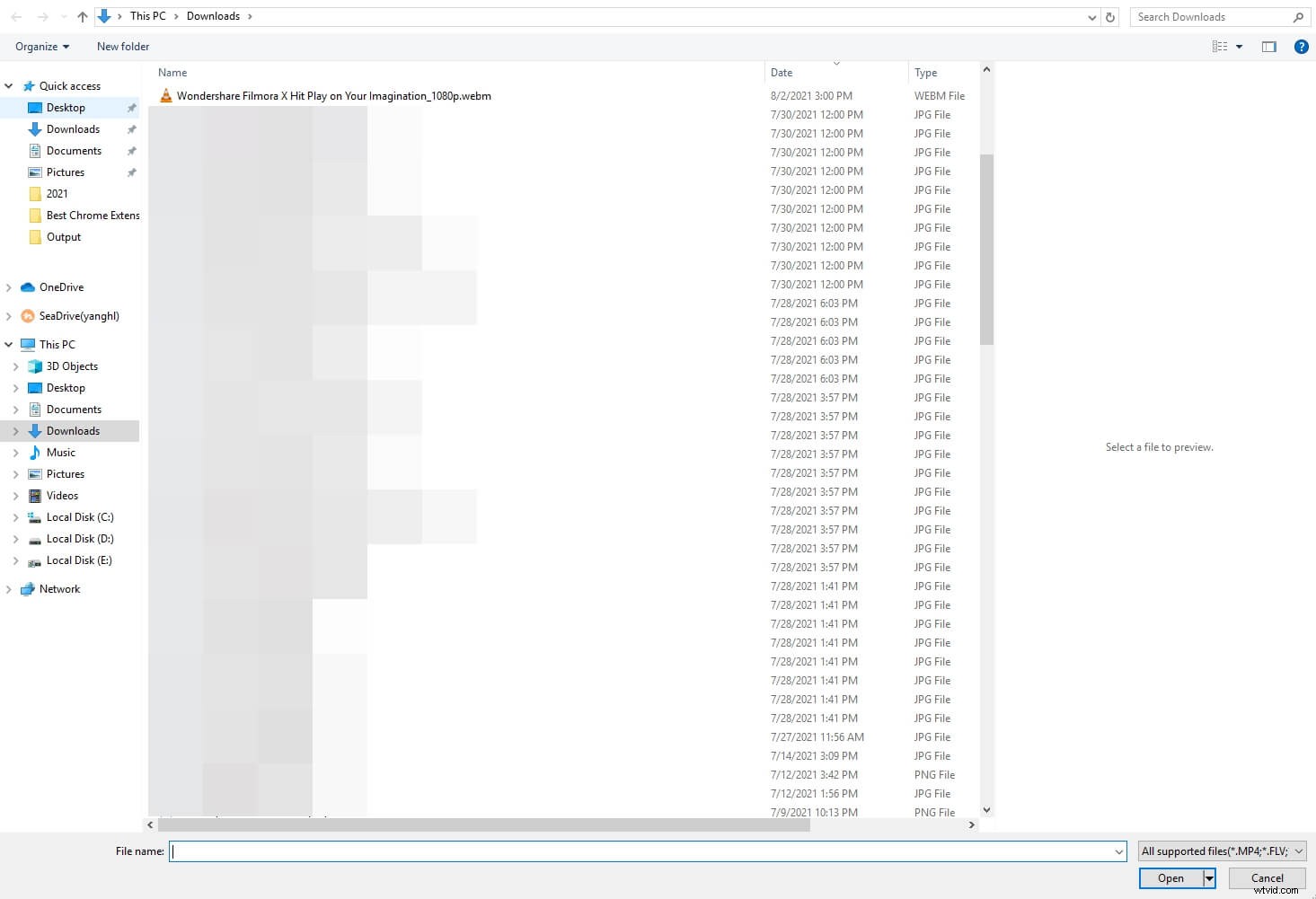
2. Modifier la vidéo WebM
Coupez ou coupez certaines parties de la vidéo en fonction de vos besoins. Avec Filmora, vous pouvez également faire pivoter, recadrer ou modifier facilement l'orientation de la vidéo. En outre, la bibliothèque de titres fournit des ouvertures, des titres, des textes, des tiers inférieurs ou des génériques de fin, vous pouvez les faire glisser et les déposer directement sur la piste au-dessus du clip vidéo pour les appliquer.
3. Peaufinez la vidéo avec des effets
L'ajout d'effets à la vidéo rendra la vidéo unique et attrayante. La bibliothèque d'effets de Filmora contient de nombreux filtres, superpositions, utilitaires et LUT, et vous pouvez utiliser la barre de recherche pour trouver rapidement les effets associés.
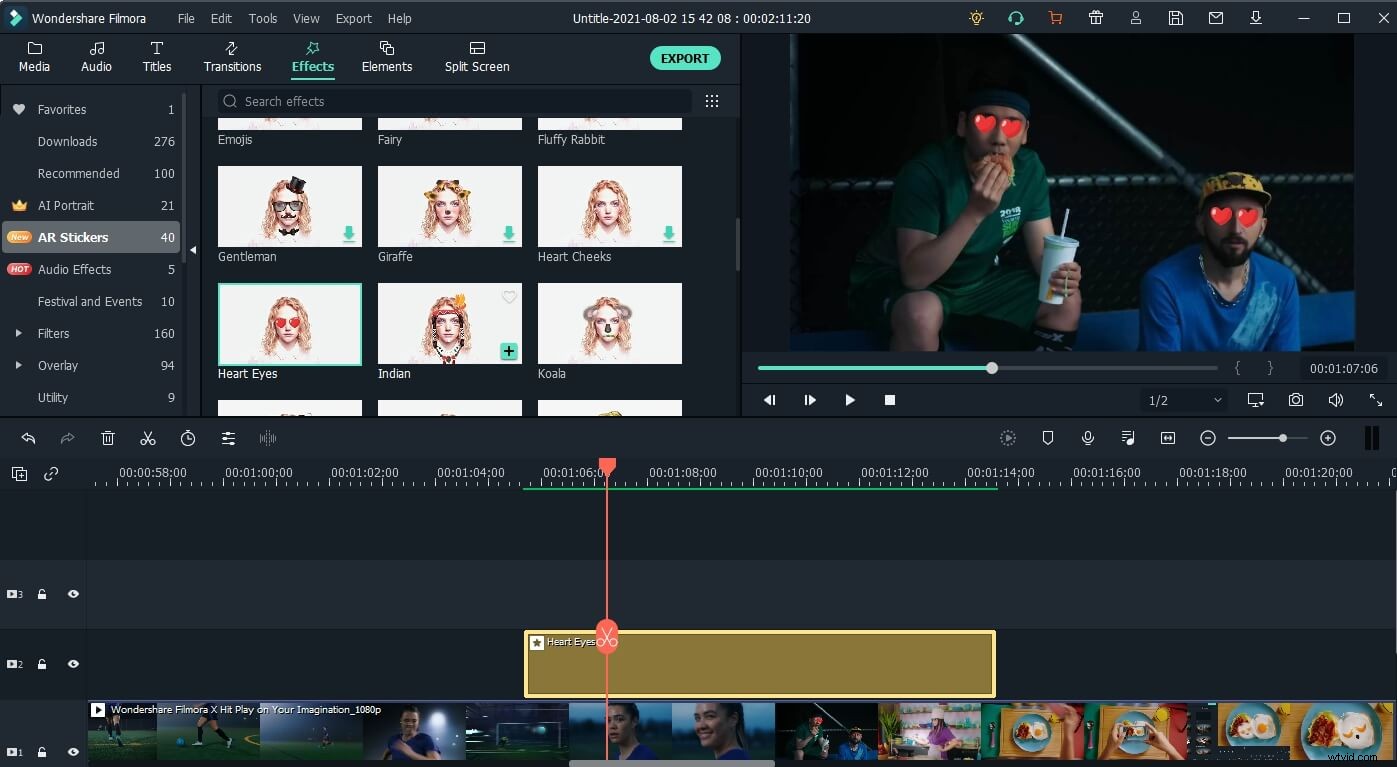
4. Exporter la vidéo WebM modifiée
Lorsque vous êtes prêt, cliquez sur le bouton Exporter. Lorsque vous exportez la vidéo WebM éditée dans Filmora, vous pouvez l'enregistrer au format MP4, MOV, MKV, F4V, WMV ou MP3 même sans aucun convertisseur vidéo, ce qui est pratique.
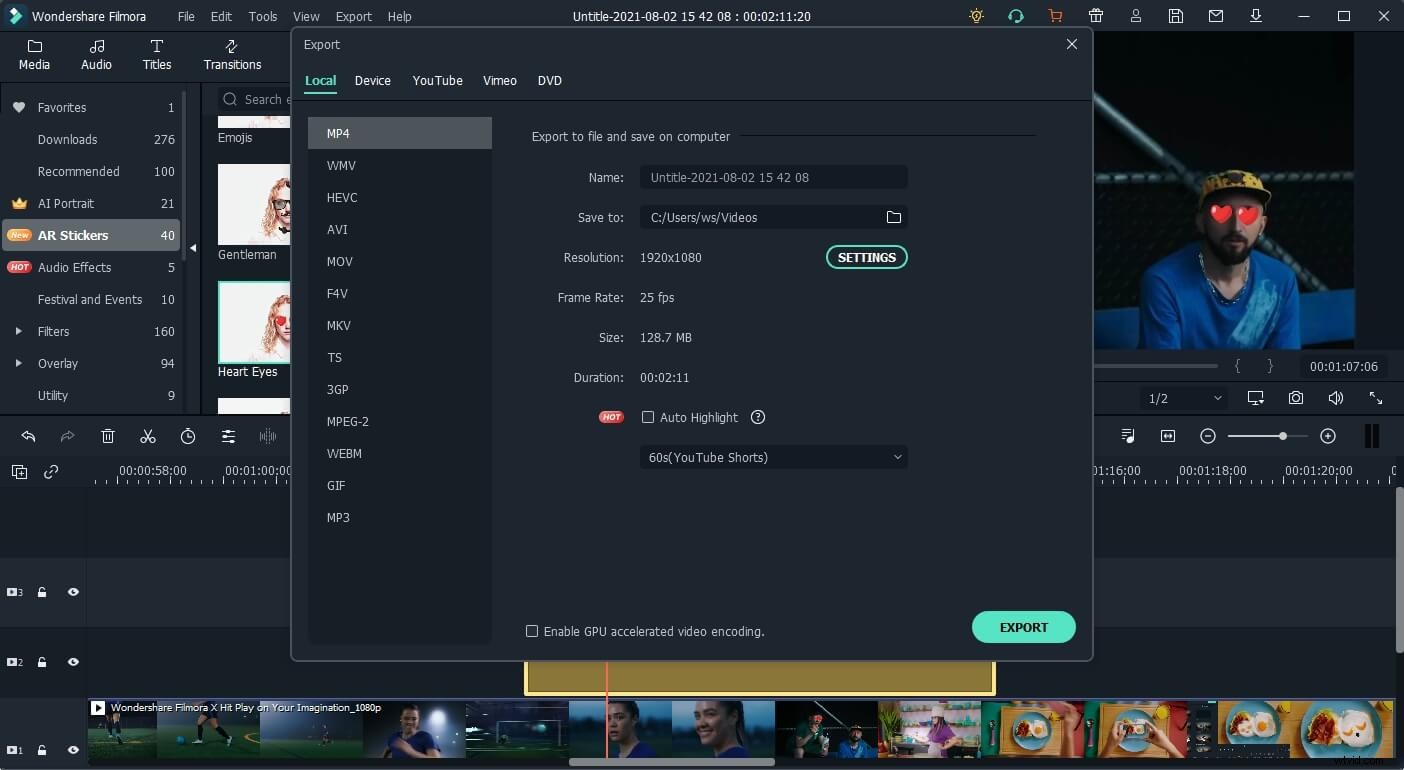
Conclusion
Trouver une application de montage vidéo que vous pouvez utiliser pour traiter les fichiers vidéo enregistrés au format de fichier WebM n'est plus difficile puisque vous pouvez choisir parmi une variété d'options de bureau et Web. Les éditeurs vidéo en ligne offrent un ensemble plus modeste d'outils de montage vidéo, c'est pourquoi vous ne devez les utiliser que si vous ne souhaitez pas effectuer de tâches de montage vidéo complexes.
